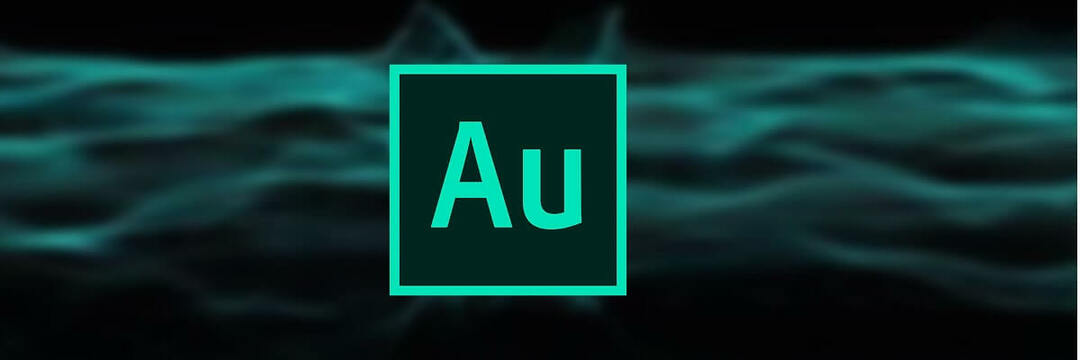- אם אתה מנסה להפעיל קובץ AIFF בנגן המדיה של Windows, לפעמים תיתקל בשגיאה שאומרת שפורמט זה אינו תואם.
- כדי להשמיע קובץ AIFF כלשהו ב- Windows 10, תצטרך לנסות נגן שמע טוב מההמלצות שלנו למטה, אז המשך לקרוא!
- חבילת Adobe מספקת לך כלי נהדר המאפשר לך לפתוח וליהנות מקבצי AIFF בקלות, הקפד לא לפספס את זה.
- כדאי להתקין גם נגן מדיה אחר מסוגל לנגן קבצי AIFF ב- Windows 10 ללא שום בעיות, גלה זאת למטה!

תוכנה זו תשמור על מנהלי ההתקנים שלך, ובכך תשמור עליך מפני שגיאות מחשב נפוצות ותקלות חומרה. בדוק את כל הנהגים שלך כעת בשלושה שלבים פשוטים:
- הורד את DriverFix (קובץ הורדה מאומת).
- נְקִישָׁה התחל סריקה למצוא את כל הנהגים הבעייתיים.
- נְקִישָׁה עדכן מנהלי התקנים כדי לקבל גרסאות חדשות ולהימנע מתקלות במערכת.
- DriverFix הורד על ידי 0 קוראים החודש.
אם אתה מנסה להפעיל קובץ AIFF בנגן המדיה של Windows ולקבל הודעת שגיאה אומר שאומר שהקובץ אינו תואם.
קבצי מדיה שמסתיימים בסיומת קובץ AIFF היא שֶׁמַע קבצי תבנית קבצים הניתנים להחלפה וידועים כגורמים לשגיאה זו במחשבי Windows.
אך ישנן דרכים לשחק בהן ותוכלו ללמוד כיצד לעשות זאת כאן.
מהם קבצי המדיה של AIFF?
קבצי השמע עם סיומת AIFF שונים מפורמט השמע הנפוץ שלך ב- MP3 מכיוון שקבצים אלה אינם דחוסים.
בעוד שפורמט AIFF מסייע בשמירה על שמע באיכות גבוהה, גודל הקובץ נוטה לעלות על 10 מגהבייט לכל דקת שמע.
נגן המדיה של Windows שלך מסוגל להריץ את קבצי AIFF. נגני מדיה אחרים המסוגלים להריץ את קבצי AIFF הם Apple iTunes, VLC, Media Player Classic וכו '.
כדי להפעיל קבצי .aiff ב- Windows 10, עליך רק ללחוץ פעמיים על קובץ השמע ו- Windows Media Player אמור להיות מסוגל לנגן אותו ללא שום בעיה.
כיצד מנגנים קבצי AIFF ב- Windows 10?
1. Adobe Audition (מומלץ)

אודישן אדובי הוא כלי מקצועי ליוצרי וידאו ושמע שרוצים להעלות את ההקלטות שלהם לשלב הבא.
הוא משתלב בצורה חלקה עם אפליקציות Creative Cloud אחרות, והוא נחשב לכלי ניקוי ושחזור האודיו המוביל בתעשייה.
מובן מאליו שהוא תומך בכל תבניות האודיו ויאפשר לך לנגן בקלות קבצי AIFF ב- Windows 10. אם אתה רציני לגבי איכות השמע של התוכן שלך, Adobe Audition הוא המקום להתחיל בו.
באפשרותך להקליט, לערוך ולהחיל אפקטים על קטעי השמע שלך ולאחר מכן לייבא אותם לתוכנות אחרות כגון בכורה פרו.
חלק מהתכונות שבהן ניתן להשתמש עם Adobe Audition הן תצוגת Wave או Multitrack; באפשרותך להוסיף אפקטים של שמע להקלטות, או הגדרות קבועות מראש לעריכה קלה. כמו כן, עיבוד האצווה וההשפעות הלא-הרסניות זמינים.

אודישן אדובי
Adobe Audition עוזר לך לנגן בקלות קבצי AIFF ב- Windows, אז הקפד לנסות את זה!
2. נגן מדיה VLC

- כדי לוודא שהבעיה אינה נובעת מנגן המדיה של Windows, הורד נגן VLC מ ה אתר רשמי אם אין לך את זה כבר. התקן את נגן המדיה VLC.
- לאחר סיום ההתקנה, לחץ לחיצה ימנית על קובץ השמע .aiff ובחר לפתוח עם.
- מרשימת האפליקציות בחר נגן VLC.
- נגן VLC אמור להיות מסוגל לנגן קבצי AIFF ב- Windows 10 ללא בעיות.
כיצד להמיר קבצי AIFF ל- MP3?
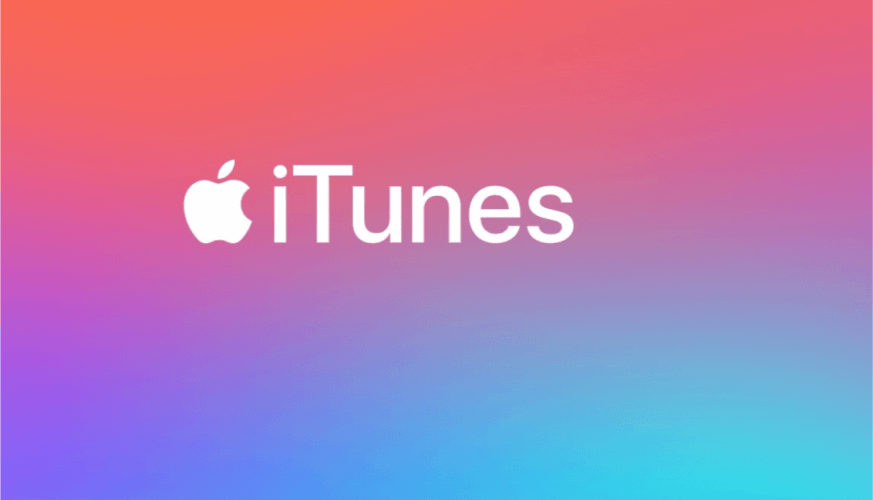
- הפעל את iTunes במחשב שלך.
- גרור ושחרר את הקובץ אל iTunes.
- לחץ לחיצה ימנית על קוֹבֶץ ובחר המר> צור גרסת MP3.
- מלבד MP3, אתה יכול להמיר את הקובץ לפורמטים טובים יותר כמו FLAC, AAC, AC3, M4R וכו 'באמצעות ממיר קבצים בחינם כמו DVDVideoSoft Free Studio.
- לאחר המרת הקובץ, נסה לפתוח אותו ב- Windows Media Player כדי לבדוק אם הוא אינו פגום.
אנו מקווים שהמלצות אלה מהרשימה שלנו היו מועילות. לקבלת הצעות נוספות, היכנסו לסעיף ההערות למטה.
שאלות נפוצות
AIFF הוא פורמט שמע שנוצר על ידי אפל בשנת 1988. התקן הוא פורמט שמע לא דחוס, מה שהופך אותו למעולה להקלטות באיכות גבוהה, אך כמו אחרים פורמטי שמע ללא אובדן, זה תופס יותר מקום בדיסק.
AIFF הוא פורמט שמע ללא הפסד, בדומה ל- FLAC. סוגים אלה של קבצים מציעים איכות שמע מעולה ללא דחיסה וקצב סיביות גבוה, אך במחיר של שימוש גבוה בדיסק. באפשרותך להמיר קבצים אלה לפורמטי שמע אחרים ונפוצים יותר על ידי לפי השלבים שלמעלה.
אתה יכול להשתמש בתוכנות מיוחדות כמו אודישן אדובי, או iTunes להמיר AIFF ל- MP3.
![5 משפרי האודיו הטובים ביותר עבור Windows 10 [מדריך 2021]](/f/d9487a819c58a02ba70cf0327bce98e0.jpg?width=300&height=460)